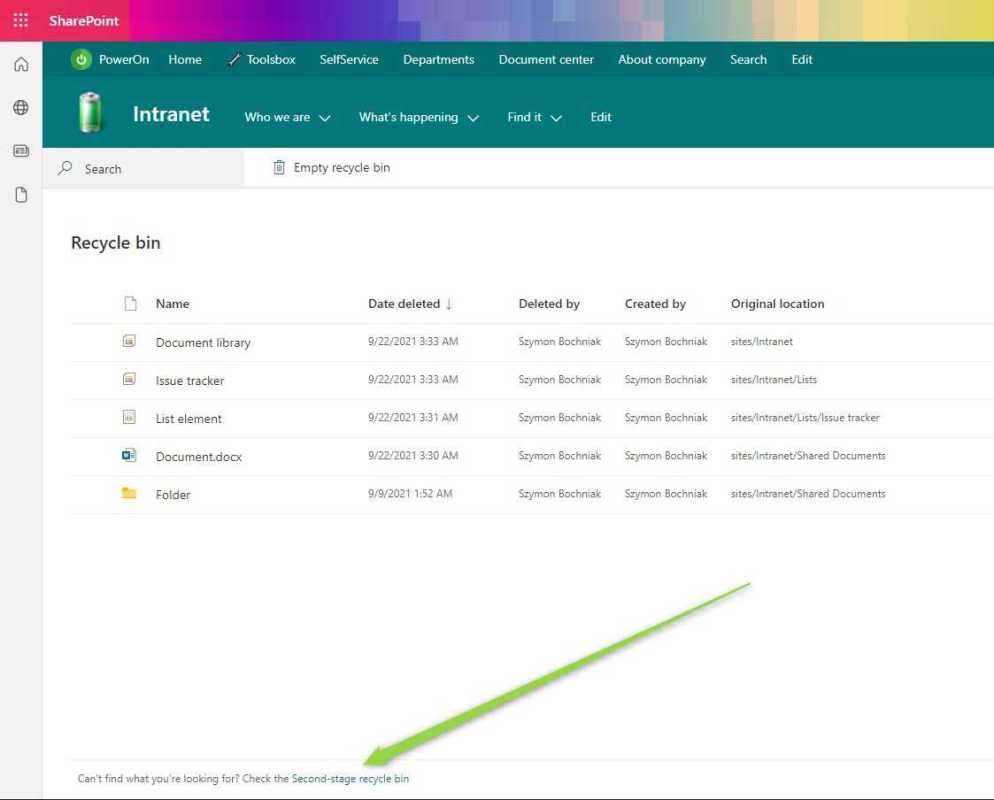
শেয়ার পয়েন্ট - একটি বহুল ব্যবহৃত সহযোগিতা এবং নথি ব্যবস্থাপনা প্ল্যাটফর্ম - এর একটি সহায়ক বৈশিষ্ট্য রয়েছে যাকে বলা হয় রিসাইকেল বিন . এটি ব্যবহারকারীদের মুছে ফেলা ফাইল দ্রুত ফিরে পেতে সাহায্য করে, কোনো স্থায়ী ক্ষতি এড়াতে।
আপনি যখন SharePoint-এ কিছু মুছে দেন, তখন তা সরাসরি রিসাইকেল বিনে চলে যায়। তাই আপনি যদি আপনার মন পরিবর্তন করেন, আপনি সহজেই এটি পুনরুদ্ধার করতে পারেন।
এছাড়াও, শেয়ারপয়েন্ট দুটি রিসাইকেল বিন অফার করে- প্রথম ধাপ এবং দ্বিতীয় স্তর . প্রথম-স্তরের রিসাইকেল বিন প্রতিটি ব্যবহারকারীর কাছে অ্যাক্সেসযোগ্য, যেমন আপনার কম্পিউটারে রিসাইক্লিং বিন। এটি মুছে ফেলা আইটেমগুলি সরানোর আগে একটি নির্দিষ্ট সময়ের জন্য সংরক্ষণ করে।
দ্বিতীয়-স্তরের, বা সাইট সংগ্রহ রিসাইকেল বিন, একটি সাইট সংগ্রহের মধ্যে সমস্ত সাবসাইট থেকে মুছে ফেলা আইটেম ধারণ করে। এটি প্রশাসকদের তাদের সাবসাইট থেকে যেকোনো ব্যবহারকারীর দ্বারা মুছে ফেলা আইটেমগুলি পুনরুদ্ধার করার অনুমতি দেয়৷
কল্পনা করুন সারাহ , শেয়ারপয়েন্ট ব্যবহার করে এমন একটি বড় প্রতিষ্ঠানের একজন প্রজেক্ট ম্যানেজার। মাল্টিটাস্কিং করার সময়, তিনি ঘটনাক্রমে একটি গুরুত্বপূর্ণ উপস্থাপনা মুছে ফেলেন। আতঙ্কের মধ্যে, তিনি রিসাইকেল বিন বৈশিষ্ট্য সম্পর্কে পড়ার কথা মনে রেখেছেন। তিনি দ্রুত এটি খুঁজে পান এবং - তার স্বস্তির জন্য - তার উপস্থাপনা খুঁজে পান। মাত্র কয়েকটি ক্লিকের মাধ্যমে, তার উপস্থাপনা পুনরুদ্ধার করা হয় এবং সে সময়মতো তা বিতরণ করে।
SharePoint এর রিসাইকেল বিন অত্যন্ত দরকারী। সুতরাং, যদি আপনি ঘটনাক্রমে গুরুত্বপূর্ণ কিছু মুছে ফেলেন, চিন্তা করবেন না – রিসাইকেল বিন আপনাকে বাঁচাতে এখানে রয়েছে!
শেয়ারপয়েন্ট রিসাইকেল বিন কি?
SharePoint Recycle Bin হল a বৈশিষ্ট্য থাকা আবশ্যক ডেটা পুনরুদ্ধার এবং সুরক্ষার জন্য। এটি ফাইল, তালিকা, লাইব্রেরি এবং সাইটগুলির মতো মুছে ফেলা আইটেমগুলিকে অস্থায়ীভাবে সঞ্চয় করে - একটি দুর্দান্ত নিরাপত্তা জাল! এটি ভুলভাবে ফেলে দেওয়া আইটেমগুলি পুনরুদ্ধার করা সহজ করে তোলে।
রিসাইকেল বিনে আইটেমগুলিকে স্বয়ংক্রিয়ভাবে স্থানান্তরিত করার অর্থ হল কোনও ম্যানুয়াল হস্তক্ষেপের প্রয়োজন নেই৷ সাইট অ্যাডমিনিস্ট্রেটর মুছে ফেলা আইটেমগুলি কতক্ষণ ধরে রাখা হবে তার জন্য একটি সময়সীমা সেট করে। এই সময়ের মধ্যে, ব্যবহারকারীরা সহজেই পুনরুদ্ধার করতে এবং সামগ্রীকে তার আসল স্থানে পুনরুদ্ধার করতে পারে।
অন্ধকার মোড মাইক্রোসফ্ট আউটলুক
শেয়ারপয়েন্ট রিসাইকেল বিনের দুটি স্তর বিদ্যমান: ইউজার রিসাইকেল বিন এবং সাইট কালেকশন রিসাইকেল বিন। প্রাক্তনটি স্বতন্ত্র ব্যবহারকারীর মুছে ফেলা আইটেমগুলি ধারণ করে এবং পরবর্তীটি ব্যবহারকারীর রিসাইকেল বিনগুলি থেকে মুছে ফেলা আইটেমগুলিকে ধারণ করে।
রিসাইকেল বিন অ্যাক্সেস করতে, শেয়ারপয়েন্ট সাইটে যান এবং সাইট কালেকশন অ্যাডমিনিস্ট্রেশনের অধীনে 'রিসাইকেল বিন' খুঁজুন। এই পৃষ্ঠাটি সমস্ত ট্র্যাশ করা ফাইল দেখাবে৷ কয়েকটি ক্লিকে, গুরুত্বপূর্ণ নথিগুলি দ্রুত পুনরুদ্ধার করা যেতে পারে।
মূল্যবান তথ্য পুনরুদ্ধার করতে SharePoint এর রিসাইকেল বিন অন্বেষণ করুন। দুর্ঘটনাজনিত মুছে ফেলার ফলে স্থায়ী ক্ষতি হবে না জেনে আপনি মনের শান্তি উপভোগ করবেন। আজ এটি চেষ্টা করে দেখুন!
কেন শেয়ারপয়েন্ট রিসাইকেল বিন অ্যাক্সেস করা গুরুত্বপূর্ণ?
এই তথ্য চালিত যুগে, অ্যাক্সেসিং শেয়ারপয়েন্ট রিসাইকেল বিন অপরিহার্য. এই বৈশিষ্ট্যটি দুর্ঘটনাজনিত মুছে ফেলা বা পরিবর্তনের বিরুদ্ধে সুরক্ষা দেয়। এটি ছাড়া, পরিণতি ভয়াবহ হতে পারে।
শেয়ারপয়েন্ট রিসাইকেল বিন SharePoint ব্যবহার করে ব্যবসার জন্য একটি জীবন রক্ষাকারী। এটি ব্যবহারকারীদের ভুলবশত মুছে ফেলা ফাইল, নথি এবং লাইব্রেরি পুনরুদ্ধার করতে দেয়। এটি ডেটা ক্ষতি এবং ব্যবসায়িক ব্যাঘাত এড়াতে সহায়তা করে।
এছাড়াও, শেয়ারপয়েন্ট রিসাইকেল বিন স্টোরেজ পরিচালনায় সহায়তা করে। এটি স্থান দখল করে এমন অকেজো ফাইলগুলি সনাক্ত করতে এবং নির্মূল করতে সহায়তা করে৷ এটি উচ্চ উত্পাদনশীলতার জন্য একটি সংগঠিত পরিবেশ তৈরি করে।
অবশেষে, ব্যবহারকারীদের বিনের দুটি স্তর সম্পর্কে সচেতন হওয়া উচিত: ব্যবহারকারী-স্তর এবং সাইট সংগ্রহ স্তর . উভয় বিকল্পের অন্বেষণ দুর্ঘটনাজনিত মুছে ফেলার ক্ষেত্রে ব্যাপক তথ্য পুনরুদ্ধার নিশ্চিত করে।
ধাপ 1: আপনার SharePoint অ্যাকাউন্টে লগ ইন করুন
- আপনার SharePoint অ্যাকাউন্ট অ্যাক্সেস করছেন? এখানে একটি সহজ গাইড।
- লগইন পৃষ্ঠায় আপনার শংসাপত্র লিখুন।
- সাইন ইন টিপুন এবং আপনাকে হোম পেজে নিয়ে যাওয়া হবে।
- রিসাইকেল বিন ট্যাব/লিঙ্কটি সন্ধান করুন, সাধারণত বাম দিকে বা ড্রপডাউনের নীচে৷
- ভয়লা ! সমস্ত মুছে ফেলা নথি এবং ফাইলগুলি এখন দেখা যাচ্ছে৷
- SharePoint এর সম্পূর্ণ সম্ভাবনা আনলক করার জন্য লগ ইন করা অপরিহার্য।
- দ্রুত কাজ করতে ভুলবেন না - যেকোন গুরুত্বপূর্ণ নথি ভালোভাবে চলে যাওয়ার আগে অবশ্যই রিসাইকেল বিন থেকে পুনরুদ্ধার করতে হবে!
ধাপ 2: সাইটের বিষয়বস্তু পৃষ্ঠায় নেভিগেট করুন
- আপনার বিবরণ সহ SharePoint হোমপেজে লগ ইন করুন।
- নেভিগেশন মেনুতে সাইটের বিষয়বস্তু খুঁজুন এবং ক্লিক করুন।
- একটি নতুন পৃষ্ঠা খুলবে, সমস্ত সাইটের বিষয়বস্তু প্রদর্শন করবে।
- আপনার যা প্রয়োজন তা খুঁজে পেতে তালিকাটি দেখুন।
- আপনি দ্রুত বিষয়বস্তু খুঁজে পেতে শীর্ষে অনুসন্ধান বার ব্যবহার করতে পারেন।
- একবার আপনি আইটেমটি সনাক্ত করলে, আরও তথ্য দেখতে বা অ্যাকশন করতে এটিতে ক্লিক করুন।
এটা জেনে রাখা ভালো যে আপনি যখন সাইটের বিষয়বস্তু পৃষ্ঠা অ্যাক্সেস করেন, আপনি আপনার SharePoint সাইটের সমস্ত অংশ এবং নথি দেখতে পাবেন! এই পদক্ষেপগুলি আপনাকে সহজেই আপনার সামগ্রী পরিচালনা করতে দেয়।
SharePoint এ একটি ভাল নেভিগেশন অভিজ্ঞতার জন্য, চেষ্টা করুন:
- অনুসন্ধান বৈশিষ্ট্য বোঝা, এটি একটি সময়-সংরক্ষণকারী.
- তারিখ বা প্রকারের উপর ভিত্তি করে বিষয়বস্তু সংগঠিত করতে ফিল্টার এবং বাছাই ব্যবহার করুন।
- গ্রুপ সম্পর্কিত নথিতে ফোল্ডার কাঠামোর সুবিধা নিন।
এটি করার মাধ্যমে, আপনি শেয়ারপয়েন্ট নেভিগেট করা সহজ করতে পারেন এবং সাইটের বিষয়বস্তু পৃষ্ঠা ব্যবহার করার সময় উত্পাদনশীলতা বাড়াতে পারেন।
ধাপ 3: রিসাইকেল বিন বিকল্পটি সনাক্ত করুন
- আপনার SharePoint হোমপেজ বা ড্যাশবোর্ডে যান।
- একটি গিয়ার আইকন দ্বারা উপস্থাপিত সেটিংস মেনু খুঁজুন। এটি ক্লিক করুন.
- ড্রপ-ডাউন মেনুতে, সাইট সামগ্রী নির্বাচন করুন।
- সাইটের বিষয়বস্তু পৃষ্ঠায়, রিসাইকেল বিন বিভাগে নিচে স্ক্রোল করুন। এটি সাধারণত নীচে থাকে।
- রিসাইকেল বিন অপশনে ক্লিক করুন।
মনে রাখবেন: মুছে ফেলা আইটেমগুলি শুধুমাত্র সীমিত সময়ের জন্য রিসাইকেল বিনে সংরক্ষণ করা হয়। সুতরাং আপনার যদি সেগুলি পুনরুদ্ধার করার প্রয়োজন হয় তবে এটি রিসাইকেল বিন থেকে করুন৷
প্রো টিপ: প্রায়ই আপনার রিসাইকেল বিন পরীক্ষা করুন, যাতে আপনি স্থায়ীভাবে কোনো ফাইল বা ফোল্ডার হারাবেন না।
ধাপ 4: রিসাইকেল বিন অ্যাক্সেস করা
- আপনার SharePoint সাইটে নেভিগেট করুন এবং সাইন ইন করুন।
- সেটিংস গিয়ার আইকনটি সনাক্ত করুন এবং এটিতে ক্লিক করুন, তারপর মেনু থেকে সাইটের বিষয়বস্তু নির্বাচন করুন৷
- নিচে স্ক্রোল করুন এবং রিসাইকেল বিন বিকল্পটি খুঁজুন।
- মুছে ফেলা আইটেম অ্যাক্সেস এবং দেখতে এটি ক্লিক করুন.
- আপনি যে আইটেমটি পুনরুদ্ধার করতে চান তা নির্বাচন করুন এবং পুনরুদ্ধার নির্বাচন করুন।
আপনি কীবোর্ড শর্টকাট বা লাইব্রেরি/তালিকা সেটিংসের মাধ্যমে রিসাইকেল বিন অ্যাক্সেস করতে পারেন। সহজ অ্যাক্সেসের জন্য সমস্ত বিকল্প অন্বেষণ করুন।
আপনি কি জানেন যে আপনি রিসাইকেল বিন থেকে একবারে একাধিক আইটেম পুনরুদ্ধার করতে পারেন?
ধাপ 5: রিসাইকেল বিনের আইটেমগুলি পুনরুদ্ধার করা বা স্থায়ীভাবে মুছে ফেলা
রিসাইকেল বিন থেকে আইটেমগুলি পুনরুদ্ধার বা স্থায়ীভাবে মুছে ফেলার জন্য এই পদক্ষেপগুলির মাধ্যমে আপনার SharePoint ডেটা পরিচালনা করা সহজ:
- রিসাইকেল বিনে যান।
- আপনি যে আইটেমগুলি পুনরুদ্ধার করতে বা মুছতে চান তা চয়ন করুন৷
- পুনরুদ্ধার করতে, নির্বাচন পুনরুদ্ধার বোতাম টিপুন।
- স্থায়ীভাবে মুছে ফেলার জন্য, নির্বাচন মুছুন ক্লিক করুন।
- একাধিক পুনরুদ্ধারের জন্য, সমস্ত পুনরুদ্ধার করুন নির্বাচন করুন।
- সমস্ত আইটেম মুছে ফেলতে, খালি রিসাইকেল বিন ব্যবহার করুন।
সতর্কতা: স্থায়ীভাবে মুছে ফেলা আইটেমগুলি পুনরুদ্ধার করা যাবে না। এটি করার সময় সতর্ক থাকুন।
বোনাস টিপ: নিয়মিত চেক করে আপনার রিসাইকেল বিন সংগঠিত ও পরিপাটি রাখুন।
উপসংহার
শেয়ারপয়েন্ট রিসাইকেল বিন অ্যাক্সেস করা একটি হাওয়া! শুধু এই পদক্ষেপগুলি অনুসরণ করুন:
- আপনার SharePoint সাইটে সেটিংস মেনু খুলুন এবং Recycle Bin খুঁজুন।
- এখানে, আপনি সাইট থেকে মুছে ফেলা সমস্ত আইটেম পাবেন।
- তালিকাটি দেখুন বা আপনার পরে থাকা ফাইলটি অনুসন্ধান করতে নাম, প্রকার এবং মুছে ফেলার তারিখের মতো ফিল্টারগুলি ব্যবহার করুন৷
- একবার পাওয়া গেলে, এটি নির্বাচন করুন এবং পুনরুদ্ধার ক্লিক করুন। ব্যাম ! ফাইলটি তার আসল অবস্থানে ফিরে এসেছে।
প্রো টিপ 1: আপনি কোনো মুছে ফেলা ফাইল মিস করবেন না তা নিশ্চিত করতে নিয়মিতভাবে রিসাইকেল বিন পরীক্ষা করুন।
প্রো টিপ 2: আপনি যদি একটি ফাইলকে প্রথমে রিসাইকেল বিনে না পাঠিয়ে স্থায়ীভাবে মুছে ফেলতে চান তবে সেটি নির্বাচন করুন এবং পুনরুদ্ধারের পরিবর্তে মুছুন ক্লিক করুন।
এই পদক্ষেপগুলি অনুসরণ করুন এবং সহজেই আপনার SharePoint Recycle Bin পরিচালনা করতে এবং ডেটা ক্ষতি এড়াতে এই টিপসগুলি ব্যবহার করুন৷
সচরাচর জিজ্ঞাস্য
কীভাবে শেয়ারপয়েন্ট রিসাইকেল বিন অ্যাক্সেস করবেন সে সম্পর্কে প্রায়শই জিজ্ঞাসিত প্রশ্নাবলী
1. আমি কিভাবে শেয়ারপয়েন্ট রিসাইকেল বিন অ্যাক্সেস করতে পারি?
শেয়ারপয়েন্ট রিসাইকেল বিন অ্যাক্সেস করতে, এই পদক্ষেপগুলি অনুসরণ করুন:
1. আপনার SharePoint সাইটে যান।
2. বাম দিকের নেভিগেশন মেনুতে সাইট সামগ্রীতে ক্লিক করুন৷
3. তালিকা বা লাইব্রেরির অধীনে, পছন্দসই তালিকা বা লাইব্রেরি নির্বাচন করুন।
4. উপরের ফিতা থেকে, লাইব্রেরি বা তালিকাতে ক্লিক করুন এবং তারপর রিসাইকেল বিন বেছে নিন।
2. মুছে ফেলা আইটেমগুলি স্থায়ীভাবে SharePoint রিসাইকেল বিন থেকে সরানো হয়?
না, ডিফল্টরূপে, মুছে ফেলা আইটেমগুলি রিসাইকেল বিনে সরানো হয় এবং প্রয়োজনে পুনরুদ্ধার করা যেতে পারে। রিসাইকেল বিন মুছে ফেলা ফাইলগুলির জন্য একটি অস্থায়ী স্টোরেজ হিসাবে কাজ করে এবং ব্যবহারকারীকে একটি নির্দিষ্ট সময়ের মধ্যে সেগুলি পুনরুদ্ধার করতে দেয়।
ম্যাকে অফিস আনইনস্টল করুন
3. কতক্ষণ মুছে ফেলা আইটেম শেয়ারপয়েন্ট রিসাইকেল বিনে রাখা হয়?
শেয়ারপয়েন্ট রিসাইকেল বিনে মুছে ফেলা আইটেমগুলির জন্য ধারণকাল নির্ভর করে SharePoint অ্যাডমিনিস্ট্রেটর দ্বারা সেট করা কনফিগারেশনের উপর। সাধারণত, আইটেমগুলি 93 দিনের জন্য রিসাইকেল বিনে থাকে।
4. আমি কি মোবাইল ডিভাইসে শেয়ারপয়েন্ট রিসাইকেল বিন অ্যাক্সেস করতে পারি?
হ্যাঁ, আপনি মোবাইল ব্রাউজার বা SharePoint মোবাইল অ্যাপ ব্যবহার করে SharePoint সাইট খুলে মোবাইল ডিভাইসে SharePoint রিসাইকেল বিন অ্যাক্সেস করতে পারেন। রিসাইকেল বিন অ্যাক্সেস করতে প্রশ্ন 1 এ উল্লিখিত একই পদক্ষেপগুলি অনুসরণ করুন।
5. আমি কি শেয়ারপয়েন্ট রিসাইকেল বিন থেকে একটি নথির একটি নির্দিষ্ট সংস্করণ পুনরুদ্ধার করতে পারি?
না, SharePoint Recycle Bin শুধুমাত্র একটি নথির সর্বশেষ সংস্করণ সংরক্ষণ করে। আপনি যদি একটি নির্দিষ্ট সংস্করণ পুনরুদ্ধার করতে চান, তাহলে আপনাকে আপনার SharePoint প্রশাসকের সাথে যোগাযোগ করতে হবে বা নথি সংস্করণ ইতিহাস বৈশিষ্ট্যটি ব্যবহার করতে হবে৷
6. আমি কি SharePoint Recycle Bin সম্পূর্ণরূপে খালি করতে পারি?
না, একজন নিয়মিত ব্যবহারকারী হিসাবে, আপনার কাছে SharePoint Recycle Bin সম্পূর্ণরূপে খালি করার অনুমতি নেই৷ রিসাইকেল বিন থেকে সমস্ত আইটেম স্থায়ীভাবে মুছে ফেলার জন্য শুধুমাত্র SharePoint অ্যাডমিনিস্ট্রেটররাই এই কাজটি সম্পাদন করতে পারেন।













